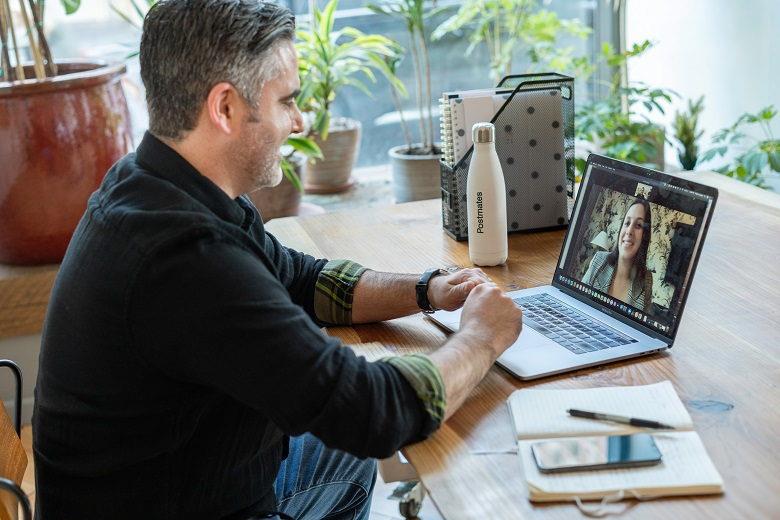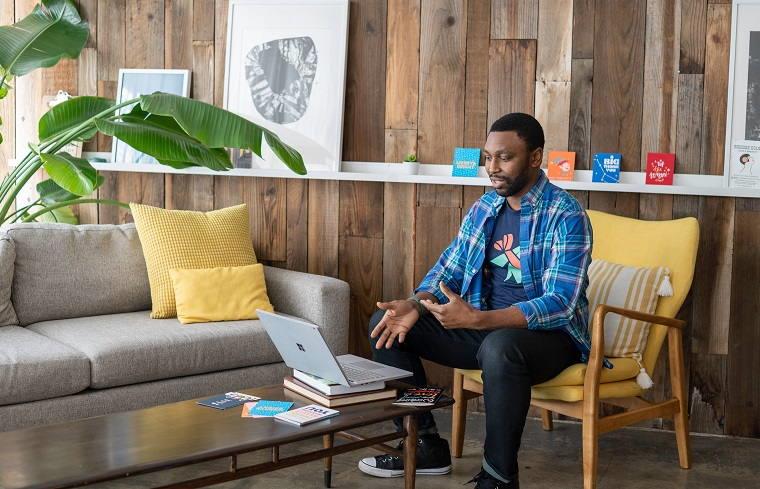Skype er et softwareprogram, der giver lærere og elever mulighed for at kommunikere med andre lærere og elever overalt i verden ved hjælp af internettet. Skype bruges til at foretage gratis video- og stemmeopkald, sende onlinemeddelelser og dele filer med andre klasseværelser eller lærere. Dette program giver også en af de optimale metoder til at give eleverne mulighed for at arbejde sammen med andre studerende rundt om i verden.
Brug af Skype giver elever i en fremmedsprogsklasse mulighed for at komme i kontakt med klasser i andre lande for at øve deres sprogfærdigheder. Da jeg er essayskribent , ved jeg, at denne gratis internettjeneste giver naturvidenskabelige studerende mulighed for at samarbejde med en naturfagsklasse eller -klasser inden for eller uden for deres skole for at dele data og eksperimentelle resultater. Samfundsfagsstuderende kan foretage et virtuelt besøg i et andet land, som er vært for en anden skole eller museum.
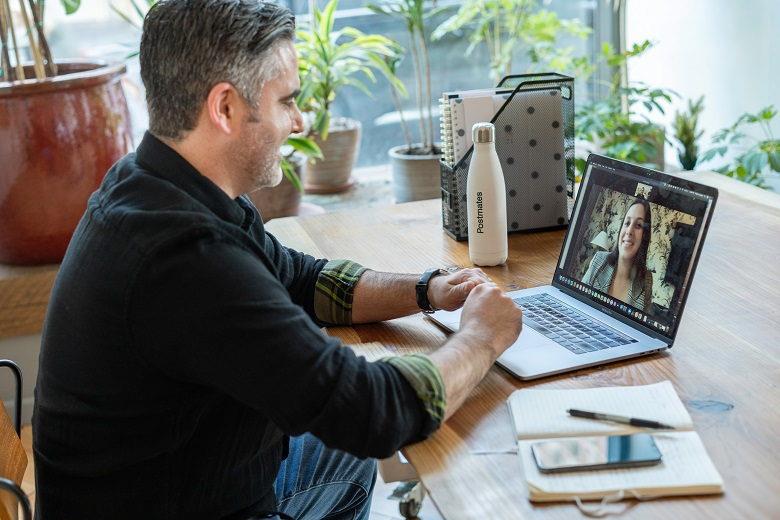
Indhold
Kollaborativ læring: At rive klasseværelsets vægge ned
Udover de tidligere diskuterede eksempler, er følgende strategier til brug af dette gratis onlineværktøj til lokal eller regional læring.
- Tillad eksterne eksperter at dele oplysninger med en klasse.
- Afhold forældremøder i skoledistrikter i fjerntliggende områder.
- Give vejledning eller lektiehjælp.
- Eleverne kan læse, præsentere eller optræde for andre elever.
- Samarbejd med andre lærere om skrive- eller forskningsprojekter.
- Hjemgående elever kan se og deltage i undervisningen.
Anbefalede strategier: Undervisningsteknikker og tips
Både lærere og elever skal udvikle et nyt sæt klasseværelsesfærdigheder til dette virtuelle miljø. Følgende er teknikker og tips til effektiv brug af Skype i klasseværelset.
- Når eleverne taler ind i webkameraer, skal de bruge øjenkontakt med kameraet, undgå afhængighed af kropssprog og minimere animerede stemmer. De skal dog undgå monotone stemmer.
- Brug online chatfunktionen til feedback, spørgsmål og variation i leveringsmetoder. Når man arbejder med andre, der ikke taler engelsk som deres første sprog, eller hvis lydkvaliteten er svag, er chatfunktionen en god metode til at sikre, at alle forstår, hvad der bliver sagt.
- Lærere skal kunne multitaske ved at tale, læse chatbeskeder og placere kameraer eller mikrofoner for optimal ydeevne.
- Brug et stativ eller et fast punkt til at holde kameraet stille. Det er bedre at bringe elever og genstande til en position foran kameraet for at undgå sløring.
Klasseværelsesledelse: Sikring af en vellykket Skype-session
Ifølge tjenesten til akademisk essayskrivning er følgende tips til vellykkede klasseværelsesstyringsteknikker under en Skype-session.
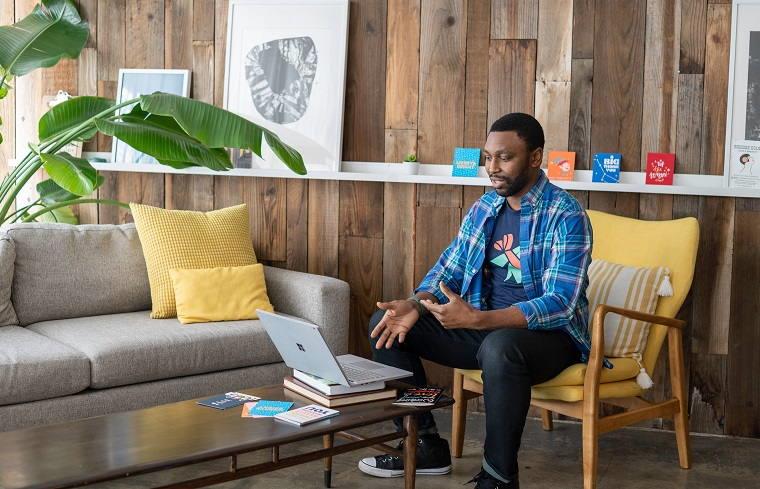
- Sørg for, at eleverne sidder, så de kan ses af webcam.
- Tildel eleverne specifikke roller såsom betjening af chatfunktionen, betjening af webcam, styring af mikrofonen, flytning og placering af genstande og styring af elevers bevægelser.
- Organisationen er afgørende for succes, selv en repetition kan være nødvendig i starten for at sikre, at alt er organiseret, og alle nødvendige materialer er klar.
- Test altid udstyret før brug i klasseværelset eller før lærersamarbejdsmøder.
- Det er bedst at bruge sammen med andre lærere og klasser i skolen og landet, før der etableres en samarbejdsindsats, der involverer andre lande.
- Tekniske vanskeligheder kan få eleverne til at blive urolige, og konsekvenserne af dårlig opførsel skal tages op på forhånd.
- Studerende uden webcam skal være opmærksomme på, at deres stemmer sandsynligvis vil blive opfanget af mikrofonen. De bør advares om at bruge lave stemmer.
- Opret en konto hos ePals-organisationen for at oprette samarbejdsbaserede Skype-sessioner med andre klasseværelser, især når du begynder at sikre elevernes sikkerhed.
Skype er et gratis softwareprogram , der primært er internetbaseret; dog kan opkald også gennemføres til fastnet. Dette onlineværktøj tager endnu et skridt i retning af at rive klasseværelsets vægge ned for at give eleverne mulighed for at lære globalt såvel som lokalt.